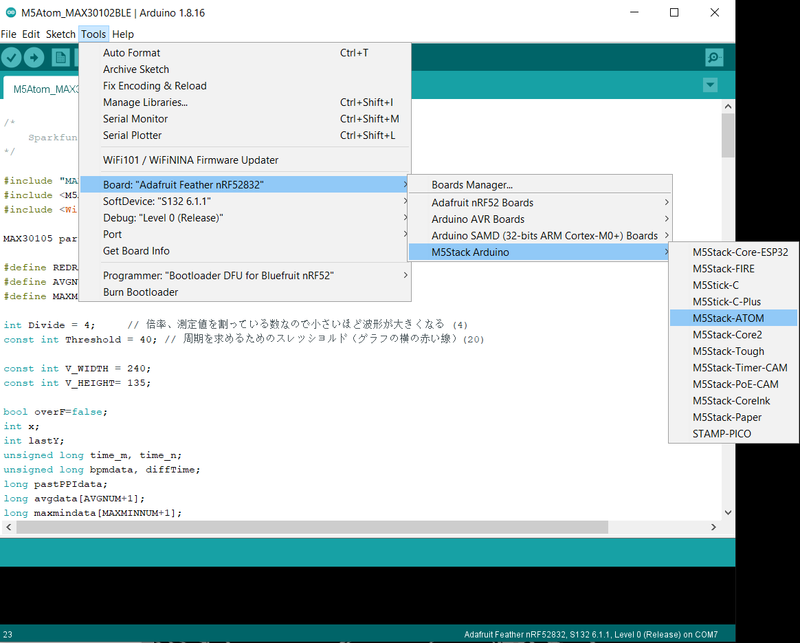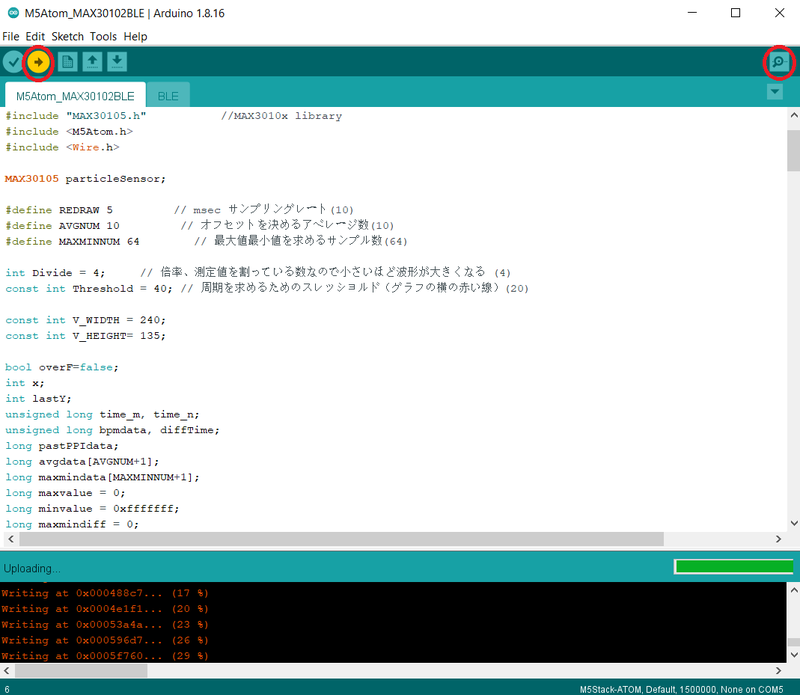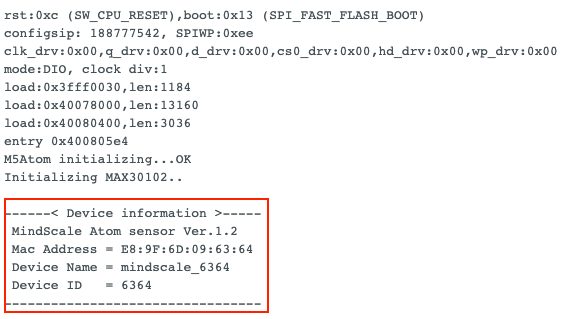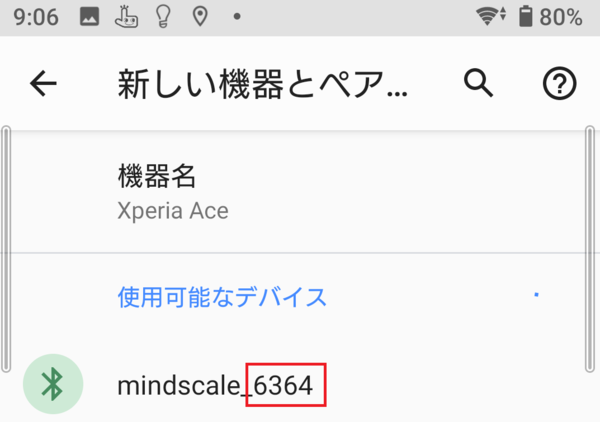Difference between revisions of "M5Atom FW Write"
From Yume Cloud
(→M5Atom ファームウェア書き込み方法) |
(→ファームウェアの書き込み) |
||
| (25 intermediate revisions by the same user not shown) | |||
| Line 2: | Line 2: | ||
* M5Atomにファームウェアを書き込む場合は以下の方法で書き込みます。 | * M5Atomにファームウェアを書き込む場合は以下の方法で書き込みます。 | ||
| + | |||
| + | [[File:IMG 0209.JPG|300px]] [[File:IMG 0254.JPG|300px]] | ||
| + | [[File:IMG 0256.JPG|300px]] | ||
== M5Atom Lite 必要部品 == | == M5Atom Lite 必要部品 == | ||
| − | + | * [https://www.switch-science.com/products/6262?_pos=45&_sid=cdcdbaa21&_ss=r Atom Lite] | |
| − | + | * [https://www.switch-science.com/products/6532?_pos=13&_sid=ac9053c8b&_ss=r Atom Mate] | |
| − | + | * 脈波センサー | |
| − | + | * ファームウェア:[[Media:M5AtomV12.zip]] | |
| − | + | ||
| − | + | ||
| − | + | ||
| − | + | ||
| − | + | ||
| − | + | ||
| − | + | ||
| − | + | ||
| − | + | ||
| − | + | ||
| − | + | ||
| − | + | ||
| − | + | ||
| − | + | ||
| − | + | ||
| − | + | ||
| − | + | ||
| − | + | ||
| − | + | ||
| − | + | ||
| − | + | ||
| − | + | ||
| − | + | ||
| − | + | ||
| − | + | ||
| − | + | ||
| − | + | ||
| − | + | ||
| − | + | ||
| − | + | ||
| − | + | ||
| − | + | ||
| − | + | ||
| − | + | ||
| − | + | ||
| − | + | ||
| − | + | ||
| − | + | ||
| − | + | ||
| − | + | ||
| − | + | ||
| − | = | + | |
| − | + | ||
| − | = | + | |
| − | + | ||
| − | + | ||
| − | + | ||
| − | + | ||
| − | + | ||
| − | * | + | |
| − | + | ||
| − | + | ||
| − | + | ||
| − | + | ||
| − | + | ||
| − | * | + | |
| − | + | ||
| − | [[ | + | |
| − | + | ||
| − | + | ||
| − | + | ||
| − | + | ||
| − | + | ||
| − | + | ||
| − | + | ||
| − | + | ||
| − | + | ||
| − | + | ||
| − | + | ||
| − | + | ||
| − | + | ||
| − | + | ||
| − | + | ||
| − | + | ||
| − | + | ||
| − | + | ||
| − | + | ||
| − | + | ||
| − | + | ||
| − | + | ||
| − | + | ||
| − | + | ||
| − | + | ||
| − | + | ||
| − | + | ||
| − | + | ||
| − | + | ||
| − | + | ||
| − | + | ||
| − | + | ||
| − | + | ||
| − | + | ||
| − | + | ||
| − | + | ||
| − | + | ||
| − | + | ||
| − | + | ||
| − | + | ||
| − | + | ||
| − | + | ||
| − | + | ||
| − | + | ||
| − | + | ||
| − | + | ||
| − | + | ||
| − | + | ||
| − | + | ||
| − | + | ||
| − | + | ||
| − | + | ||
| − | + | ||
| − | + | ||
| − | + | ||
| − | + | ||
| − | + | ||
| − | + | = 書き込み環境の設定 = | |
| − | + | 以下のリンクを参考に書き込み環境を設定します。<br> | |
| + | すでに書き込み環境が設定されている場合はこのステップはスキップしてください。 | ||
| − | [[ | + | * [[Arduino_IDE Arduino IDE 開発環境のインストール]] |
= スケッチの書き込みと実行 = | = スケッチの書き込みと実行 = | ||
| Line 141: | Line 30: | ||
=== M5Atom 用 === | === M5Atom 用 === | ||
| − | ==== Ver. 1. | + | ==== Ver. 1.2 ==== |
* ソースコード | * ソースコード | ||
| − | ** [[Media: | + | ** [[Media:M5AtomV12.zip]] |
* ダウンロードしたzipファイルを適当なフォルダに解凍します。 | * ダウンロードしたzipファイルを適当なフォルダに解凍します。 | ||
| Line 150: | Line 39: | ||
== ファームウェアの書き込み == | == ファームウェアの書き込み == | ||
| + | |||
| + | === ボードの設定 === | ||
| + | |||
| + | * メニューの”ツール”を選択し、プルダウンメニューからM5Stack-ATOMを選択します。 | ||
| + | |||
| + | [[File:M5AtomBoard001.png|800px]] | ||
| + | |||
| + | === 書き込み === | ||
* Arduino IDEの書き込みボタン(右矢印アイコン)をクリックして書き込みます。 | * Arduino IDEの書き込みボタン(右矢印アイコン)をクリックして書き込みます。 | ||
| Line 155: | Line 52: | ||
[[File:M5AtomWrite001.png|800px]] | [[File:M5AtomWrite001.png|800px]] | ||
| − | === | + | == デバイスIDの確認 == |
| + | |||
| + | * MindScaleのスマートフォンアプリと接続する際にデバイスIDが必要になります。 | ||
| + | * 以下の手順でデバイスIDを確認し、デバイスにテプラなどのステッカーでそのID番号を貼ってください。 | ||
| + | |||
| + | === シリアルターミナルで確認する場合 === | ||
| − | |||
* M5AtomをUSBで接続します。 | * M5AtomをUSBで接続します。 | ||
* 書き込みに使用した開発環境の右上の虫眼鏡のアイコンをクリックしてシリアルモニターを起動します。 | * 書き込みに使用した開発環境の右上の虫眼鏡のアイコンをクリックしてシリアルモニターを起動します。 | ||
* ボーレートを "115200 baud" に設定します。 | * ボーレートを "115200 baud" に設定します。 | ||
* M5Atom の電源が入っていることを確認し本体上面のボタンをクリックします。 | * M5Atom の電源が入っていることを確認し本体上面のボタンをクリックします。 | ||
| − | * | + | * 下図の赤線で囲まれた部分がデバイス情報になります。この中の "Device ID"の文字列をラベル等に印刷して本体に貼ってください。 |
| − | + | ||
| − | [[File: | + | [[File:Screenshot 2022-12-01 at 10.56.18 AM.png]] |
| + | |||
| + | === Androidスマホを使った確認方法 === | ||
| + | |||
| + | * シリアルターミナルを使うことが難しい場合、アンドロイドスマートフォンでデバイスIDを確認することができます。 | ||
| + | * iPhoneでは確認できませんので注意してください。(iPhoneを使いたい場合はBLEを検索できるアプリが必要になります) | ||
| + | * 近くにあるすべてのM5Atomの電源ケーブルを外し、デバイスIDを確認したいM5AtomのみをUSBで電源に接続します。(電源のみですのでPCでなくてもモバイルバッテリー等でOKです) | ||
| + | * Buetoothの設定でBluetooth機器の一覧を表示します。 | ||
| + | * スマホによって少し異なりますが 設定>接続済みのデバイス>新しいデバイスとペア設定 等で一覧表示されます | ||
| + | * "mindscale_XXXX" と表示されている "XXXX" の部分がデバイスIDになります。この数値をラベル等で本体に貼ってください。 | ||
| + | |||
| + | [[File:AtomLiteBT001.png|600px]] | ||
== 最新バージョン == | == 最新バージョン == | ||
=== M5Atom 用 === | === M5Atom 用 === | ||
| − | ==== Ver. 1. | + | ==== Ver. 1.2 ==== |
* ソースコード | * ソースコード | ||
| − | ** [[Media: | + | ** [[Media:M5AtomV12.zip]] |
=== バージョン履歴 === | === バージョン履歴 === | ||
| + | ==== Ver 1.2 ==== | ||
| + | * Bug fix | ||
| + | ==== Ver 1.1 ==== | ||
| + | * 起動時間の短縮 | ||
==== Ver 1.0 ==== | ==== Ver 1.0 ==== | ||
| − | |||
* リリース | * リリース | ||
| − | |||
== 書き込みエラーが発生する場合 == | == 書き込みエラーが発生する場合 == | ||
| Line 192: | Line 105: | ||
* シリアルポートで対象COMポートが表示されて選択されていることを確認する(選択されていなければ選択する) | * シリアルポートで対象COMポートが表示されて選択されていることを確認する(選択されていなければ選択する) | ||
* もう一度書き込みを行う | * もう一度書き込みを行う | ||
| + | |||
| + | == JSON ファイル == | ||
| + | |||
| + | このセンサーを使った場合、サーバに送られるJSONデータの以下の部分が変わります。 | ||
| + | |||
| + | === iPhone の場合 === | ||
| + | |||
| + | <pre> | ||
| + | "device" : "iPhone" , | ||
| + | "ver" : iPhone用 MindScaleアプリのバージョン | ||
| + | "sensor" : "M5Atom" | ||
| + | "sensorVersion" : M5Atomファームウェアバージョン | ||
| + | </pre> | ||
| + | |||
| + | * 実際のデータ例 | ||
| + | |||
| + | <pre> | ||
| + | "device" : "iPhone" , | ||
| + | "ver" : "Ver. 1.7.6" | ||
| + | "sensor" : "M5Atom" | ||
| + | "sensorVersion" : "12" | ||
| + | </pre> | ||
| + | |||
| + | |||
| + | === Android の場合 === | ||
| + | |||
| + | <pre> | ||
| + | "device" : "Android" , | ||
| + | "ver" : Android用 MindScaleアプリのバージョン | ||
| + | "sensor" : "M5Atom" | ||
| + | "sensorVersion" : M5Atomファームウェアバージョン | ||
| + | </pre> | ||
| + | |||
| + | * 実際のデータ例 | ||
| + | |||
| + | <pre> | ||
| + | "device" : "Android" , | ||
| + | "ver" : "2.64" | ||
| + | "sensor" : "M5Atom" | ||
| + | "sensorVersion" : "12" | ||
| + | </pre> | ||
Latest revision as of 13:37, 15 March 2023
Contents
M5Atom ファームウェア書き込み方法
- M5Atomにファームウェアを書き込む場合は以下の方法で書き込みます。
M5Atom Lite 必要部品
- Atom Lite
- Atom Mate
- 脈波センサー
- ファームウェア:Media:M5AtomV12.zip
書き込み環境の設定
以下のリンクを参考に書き込み環境を設定します。
すでに書き込み環境が設定されている場合はこのステップはスキップしてください。
スケッチの書き込みと実行
MindScale ファームウェアのダウンロード
- 写真左が廉価版のM5Atom版になります。
M5Atom 用
Ver. 1.2
- ソースコード
- ダウンロードしたzipファイルを適当なフォルダに解凍します。
- フォルダの中の "M5Atom_MAX30102BLE.ino" をダブルクリックして Arduino IDEを起動します。
ファームウェアの書き込み
ボードの設定
- メニューの”ツール”を選択し、プルダウンメニューからM5Stack-ATOMを選択します。
書き込み
- Arduino IDEの書き込みボタン(右矢印アイコン)をクリックして書き込みます。
デバイスIDの確認
- MindScaleのスマートフォンアプリと接続する際にデバイスIDが必要になります。
- 以下の手順でデバイスIDを確認し、デバイスにテプラなどのステッカーでそのID番号を貼ってください。
シリアルターミナルで確認する場合
- M5AtomをUSBで接続します。
- 書き込みに使用した開発環境の右上の虫眼鏡のアイコンをクリックしてシリアルモニターを起動します。
- ボーレートを "115200 baud" に設定します。
- M5Atom の電源が入っていることを確認し本体上面のボタンをクリックします。
- 下図の赤線で囲まれた部分がデバイス情報になります。この中の "Device ID"の文字列をラベル等に印刷して本体に貼ってください。
Androidスマホを使った確認方法
- シリアルターミナルを使うことが難しい場合、アンドロイドスマートフォンでデバイスIDを確認することができます。
- iPhoneでは確認できませんので注意してください。(iPhoneを使いたい場合はBLEを検索できるアプリが必要になります)
- 近くにあるすべてのM5Atomの電源ケーブルを外し、デバイスIDを確認したいM5AtomのみをUSBで電源に接続します。(電源のみですのでPCでなくてもモバイルバッテリー等でOKです)
- Buetoothの設定でBluetooth機器の一覧を表示します。
- スマホによって少し異なりますが 設定>接続済みのデバイス>新しいデバイスとペア設定 等で一覧表示されます
- "mindscale_XXXX" と表示されている "XXXX" の部分がデバイスIDになります。この数値をラベル等で本体に貼ってください。
最新バージョン
M5Atom 用
Ver. 1.2
- ソースコード
バージョン履歴
Ver 1.2
- Bug fix
Ver 1.1
- 起動時間の短縮
Ver 1.0
- リリース
書き込みエラーが発生する場合
書き込みエラーが発生する場合、以下のリカバリーを試してください。
- USBケーブルを外す
- Arduino IDEを再起動する。
- シリアルポートで対象COMポート番号が消えていることを確認する
- USBケーブルでPCに接続する
- シリアルポートで対象COMポートが表示されて選択されていることを確認する(選択されていなければ選択する)
- もう一度書き込みを行う
JSON ファイル
このセンサーを使った場合、サーバに送られるJSONデータの以下の部分が変わります。
iPhone の場合
"device" : "iPhone" , "ver" : iPhone用 MindScaleアプリのバージョン "sensor" : "M5Atom" "sensorVersion" : M5Atomファームウェアバージョン
- 実際のデータ例
"device" : "iPhone" , "ver" : "Ver. 1.7.6" "sensor" : "M5Atom" "sensorVersion" : "12"
Android の場合
"device" : "Android" , "ver" : Android用 MindScaleアプリのバージョン "sensor" : "M5Atom" "sensorVersion" : M5Atomファームウェアバージョン
- 実際のデータ例
"device" : "Android" , "ver" : "2.64" "sensor" : "M5Atom" "sensorVersion" : "12"